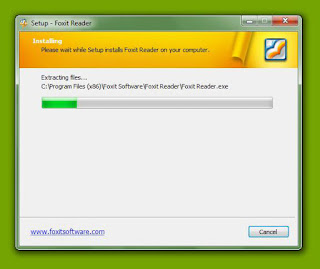{[[' ']]}
']]}
 ']]}
']]}Apa itu Routing ?
Routing adalah proses pengiriman data maupun informasi dengan meneruskan paket data yang dikirim dari jaringan satu ke jaringan lainnya. Dengan kata lain, fungsi routing yaitu menghubungkan suatu jaringan yang berbeda segmen agar bisa mengirim paket data (saling berkomunikasi).Jenis-jenis Routing ?
Routing memiliki 3 jenis konfigurasi yaitu: Minimal Routing yaitu proses routing sederhana pada area lokal saja, Static Routing, dan Dynamic Routing.Nahh kali ini saya akan menjelaskan bagaimana cara Static Routing dan Dynamic Routing.
Static Routing
Static Routing adalah routing yang dilakukan secara manual oleh admin jaringan. Routing static merupakan routing yang paling sederhana yang dapat dilakukan pada jaringan komputer. Menggunakan routing statik yaitu berarti mengisi setiap entri pada forwarding table di setiap router yang berada didalam jaringan.Contoh Routing Static
Dibawah ini cara konfigurasi routing static :
Cara Konfigurasi Routing Static
Dynamic Routing
Dynamic Routing adalah routing yang dilakukan secara otomatis oleh sebuah router. Router membuat table routing secara otomatis, dengan mendengarkan lalu lintas jaringan dan juga saling berhubungan dengan router lainnya. Dynamic routing merubah isi table routing secara otomatis tergantung dari keadaan jaringan. Dengan kata lain, router akan mengetahui keadaan terakhir dalam jaringan dan mampu meneruskan data ke arah yang benar. Kesimpulannya, Routing dinamik adalah pengisian data routing secara otomatis pada table routing.Dynamic Router mempelajari sendiri Rute yang terbaik yang akan ditempuhnya untuk meneruskan paket dari sebuah jaringan ke jaringan lainnya. Dalam dinamik router, Admin hanya menentukan bagaimana router mempelajari paket, otomatis router akan mempelajarinya sendiri. Rute pada dinamik routing akan berubah sesuai dengan yang dipelajari oleh router.
Dynamic routing digunakan apabila jaringan memiliki lebih dari satu rute untuk tujuan yang sama. Dynamic routing dibangun berdasarkan informasi yang dikumpulkan oleh protocol routing. Protocol ini digunakan untuk mengikuti perubahan kondisi pada suatu jaringan. Protocol routing didesain tidak hanya untuk rute backup jika rute utama tidak berhasil, tapi juga untuk menentukan rute mana yang terbaik untuk ke tujuan.
Macam-macam Routing Dynamic :
- RIP (Routing Information Protocol)
- IGRP (Internal Gateway Routing Protocol)
- OSPF (Open Shortest Path First)
- EIGRP (Enhanced Internal Gateway Routing Protocol)
- BGP (Border Gateway Protocol)
Routing Static
|
Routing Dynamic
|
Berfungsi pada protocol IP
|
Berfungsi pada inter-routing protocol
|
Router tidak dapat membagi informasi routing
|
Router membagi informasi routing secara otomatis
|
Routing table dibuat dan dihapus secara manual
|
Routing table dibuat dan dihapus secara otomatis
|
Tidak menggunakan routig protocol
|
Terdapat routing protocol, seperti RIP atau OSPF
|
Microsoft mendukung multihomed system seperti router
|
Microsoft mendukung RIP untuk IP dan IPX/SPX
|